GPU-Z怎么看显卡功耗
显卡是我们电脑必备的,很多小伙伴在使用GPU-Z查看显卡功耗的时候,不知道要怎么去操作。那么具体的应该如何操作呢?下面为小伙伴们提供详细的GPU-Z查看显卡功耗的方法介绍,不知道的小伙伴快一起来看看吧!
GPU-Z怎么看显卡功耗
1、首先,回到电脑桌面模式,鼠标右键单击下面的状态栏,如下图所示。
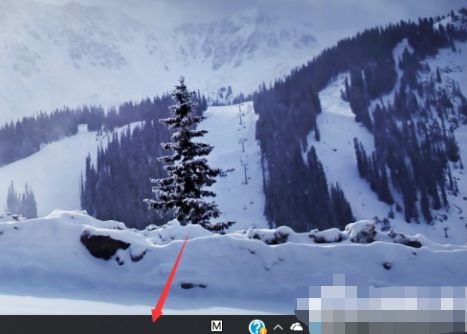
2、然后,选择右键菜单的任务管理器,如下图所示。

3、接下来,进入任务管理器,点击性能,如下图所示。
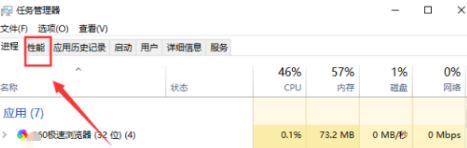
4、然后,进入性能点击左侧的GPU0,这里一般是集成显卡,如下图所示。
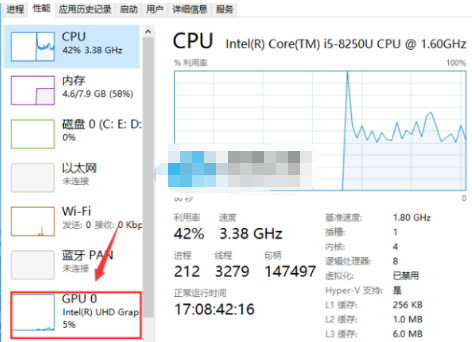
5、接着,进入集成显卡界面,可以看到下面的利用百分比了,如下图所示。
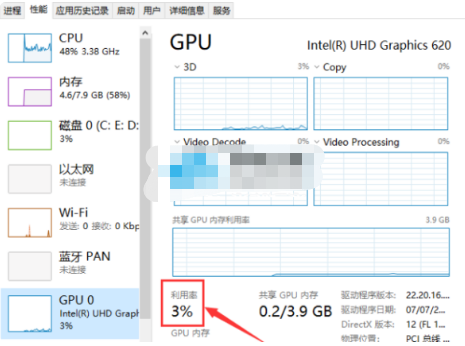
6、然后,点击GPU1这个一般是独立显卡,如下图所示。

7、最后,在独立显卡界面中,往下拉就可以看到独立显卡的利资源占用情况了,如下图所示。
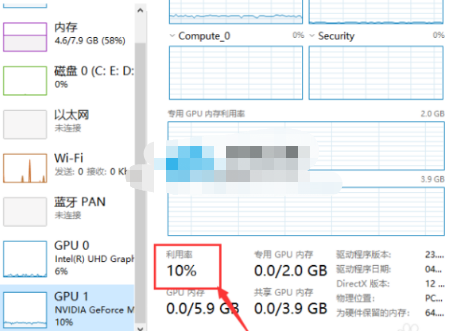
扩展资料:
看电脑的显卡多大,具体步骤如下:
1、首先,点击电脑左下角的bai搜索框,输入“dxdiag”,然后按下回车键,如下图所示。
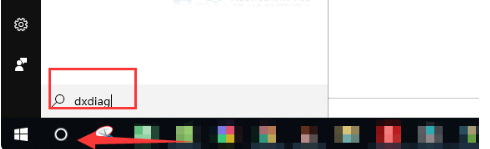
2、然后,电脑会自动打开“DirectX诊断工具”,点击“显示”,如下图所示。

3、最后,就能看到电脑的显卡内存的显存的大小,如下图所示。

最新推荐
-
excel怎么把一列数据拆分成几列 excel一列内容拆分成很多列

excel怎么把一列数据拆分成几列?在使用excel表格软件的过程中,用户可以通过使用excel强大的功能 […]
-
win7已达到计算机的连接数最大值怎么办 win7连接数达到最大值

win7已达到计算机的连接数最大值怎么办?很多还在使用win7系统的用户都遇到过在打开计算机进行连接的时候 […]
-
window10插网线为什么识别不了 win10网线插着却显示无法识别网络

window10插网线为什么识别不了?很多用户在使用win10的过程中,都遇到过明明自己网线插着,但是网络 […]
-
win11每次打开软件都弹出是否允许怎么办 win11每次打开软件都要确认

win11每次打开软件都弹出是否允许怎么办?在win11系统中,微软提高了安全性,在默认的功能中,每次用户 […]
-
win11打开文件安全警告怎么去掉 下载文件跳出文件安全警告

win11打开文件安全警告怎么去掉?很多刚开始使用win11系统的用户发现,在安装后下载文件,都会弹出警告 […]
-
nvidia控制面板拒绝访问怎么办 nvidia控制面板拒绝访问无法应用选定的设置win10

nvidia控制面板拒绝访问怎么办?在使用独显的过程中,用户可以通过显卡的的程序来进行图形的调整,比如英伟 […]
热门文章
excel怎么把一列数据拆分成几列 excel一列内容拆分成很多列
2win7已达到计算机的连接数最大值怎么办 win7连接数达到最大值
3window10插网线为什么识别不了 win10网线插着却显示无法识别网络
4win11每次打开软件都弹出是否允许怎么办 win11每次打开软件都要确认
5win11打开文件安全警告怎么去掉 下载文件跳出文件安全警告
6nvidia控制面板拒绝访问怎么办 nvidia控制面板拒绝访问无法应用选定的设置win10
7win11c盘拒绝访问怎么恢复权限 win11双击C盘提示拒绝访问
8罗技驱动设置开机启动教程分享
9win7设置电脑还原点怎么设置 win7设置系统还原点
10win10硬盘拒绝访问怎么解决 win10磁盘拒绝访问
随机推荐
专题工具排名 更多+





 闽公网安备 35052402000376号
闽公网安备 35052402000376号